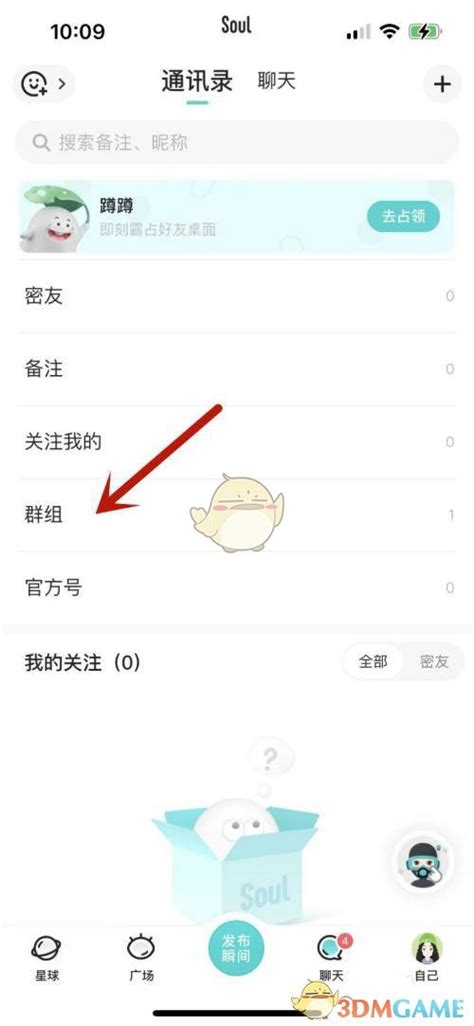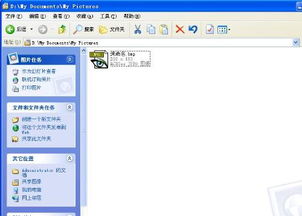微信白天模式轻松开启,一步搞定!
微信怎么调成白天模式
随着智能手机和应用的不断发展,用户对于界面的视觉体验要求也越来越高。许多应用都提供了深色模式和浅色模式,以适应不同用户的喜好和使用环境。微信,作为我们日常生活中不可或缺的通讯工具,自然也紧跟潮流,为用户提供了深色模式和白天模式(普通模式)的切换功能。那么,如果你希望将微信调整为白天模式,可以通过以下几种方法来实现。
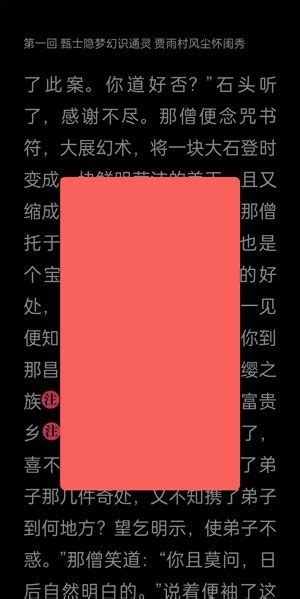
方法一:通过微信内部设置调整
1. 进入微信设置

首先,确保你正在使用微信应用。在夜间模式下,微信的界面会以深色背景为主,字体和图标颜色则相对较亮。此时,点击微信界面右下角的“我”按钮,进入个人中心页面。

2. 进入通用设置

在个人中心页面中,找到并点击“设置”选项。接着,在设置页面中找到并点击“通用”设置选项。
3. 调整深色模式
在通用设置页面中,你可以看到“深色模式”的选项。点击进入后,可以看到三种选择:跟随系统、普通模式和深色模式。
跟随系统:这个选项会让微信自动适应手机系统的设置,即如果手机系统处于深色模式,微信也会变为深色模式;如果手机系统处于普通模式,微信则变为白天模式。
普通模式:这个选项会让微信界面显示为白天模式,即浅色背景和深色字体。
深色模式:这个选项会让微信界面显示为深色模式,即深色背景和浅色字体。
4. 选择普通模式
如果你希望将微信调整为白天模式,需要在深色模式设置中关闭“跟随系统”功能,然后选择“普通模式”。完成选择后,微信界面将立即切换为白天模式。
方法二:通过手机系统设置调整
除了通过微信内部设置进行调整外,你还可以直接通过手机系统设置来调整微信的界面模式。这种方法适用于那些希望统一所有应用界面风格的用户。
1. iOS系统
对于iOS用户,可以通过以下步骤调整微信模式:
打开手机的“设置”应用。
找到并点击“显示与亮度”选项。
在这里,你可以选择“浅色”模式或“深色”模式。选择“浅色”模式后,不仅手机系统界面会变为白天模式,所有支持自适应模式的应用(包括微信)也会自动切换到白天模式。
2. 安卓系统
对于安卓用户,由于不同品牌的手机界面设置略有不同,但大体步骤相似:
打开手机的“设置”应用。
在设置菜单中找到与显示相关的选项,如“显示”、“屏幕显示”、“显示和亮度”等。
在这里,你可以找到“深色模式”、“夜间模式”或类似的选项,并将其关闭。关闭后,所有支持自适应模式的应用(包括微信)都会自动切换到白天模式。
方法三:通过定时切换功能调整
部分手机系统还提供了定时切换深色模式和浅色模式的功能,这可以帮助用户在不同时间段自动调整屏幕亮度和界面风格,保护视力并节约能源。
1. iOS系统
iOS系统允许用户通过“设置”中的“显示与亮度”选项来设置定时切换模式。
在“显示与亮度”页面中,找到“夜览”或“深色模式”定时设置。
你可以选择“日落到日出”作为自动切换的时间段,也可以根据个人需求自定义时间段。
2. 安卓系统
安卓系统的定时切换功能可能因品牌而异,但一般也可以在“显示”或类似的设置菜单中找到。
进入“显示”设置菜单。
找到“深色模式”或“夜间模式”选项。
在这里,你可以设置自动切换的时间段,如从晚上10点到早上7点等。
需要注意的是,这些定时切换功能通常会影响所有支持自适应模式的应用,包括微信。因此,如果你希望在特定时间段内使用白天模式的微信,可以相应地调整这些设置。
微信的界面设计原理
微信在界面设计上遵循了简洁明了的原则,同时考虑了用户的视觉舒适度和操作便捷性。在白天模式和深色模式中,微信采用了不同的颜色搭配和对比度设置,以适应不同光线环境和用户偏好。
白天模式:以浅色背景为主,字体和图标颜色相对较暗。这种搭配使得内容更加清晰易读,同时避免了在强光环境下产生眩光。
深色模式:以深色背景为主,字体和图标颜色相对较亮。这种搭配有助于减少屏幕光线的刺激,降低眼睛的疲劳感,同时在夜间或暗光环境下提供更好的阅读体验。
此外,微信还引入了“关怀模式”,这是一种针对视力障碍用户的优化模式。在关怀模式下,微信会增大字体和图标的大小,提高对比度,使内容更加易于识别和操作。这一模式体现了微信
- 上一篇: 轻松学会:如何关闭先用后付功能
- 下一篇: 如何在大学里交到女朋友?
-
 微信白天模式设置指南:轻松切换,明亮你的聊天界面新闻资讯10-31
微信白天模式设置指南:轻松切换,明亮你的聊天界面新闻资讯10-31 -
 微信如何将黑色模式切换为白天模式?新闻资讯11-01
微信如何将黑色模式切换为白天模式?新闻资讯11-01 -
腾讯地图导航新技能:轻松开启白天模式新闻资讯11-07
-
 Soul APP如何开启夜间模式及切换至白天模式新闻资讯11-01
Soul APP如何开启夜间模式及切换至白天模式新闻资讯11-01 -
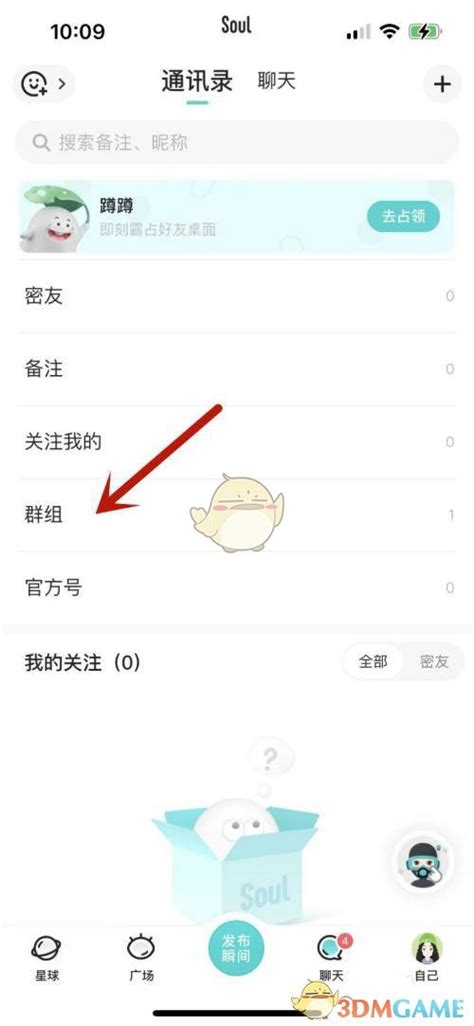 如何将Soul设置为白天模式?新闻资讯11-23
如何将Soul设置为白天模式?新闻资讯11-23 -
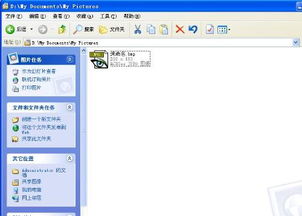 如何开启系统的白天模式新闻资讯11-07
如何开启系统的白天模式新闻资讯11-07